苹果手机如何更改帐户
日期: 来源:阿酷安卓网
苹果手机是当前流行的智能手机之一,拥有众多用户,在使用苹果手机时,每个用户都需要绑定自己的Apple ID账号,以便享受各种服务和功能。但是有时候我们可能需要更改或者更换Apple ID账号,可能是因为忘记密码或者想要更换新的账号。苹果手机如何更改账户,怎样更换Apple ID账号呢?接下来我们就来详细了解一下。
怎样更换苹果手机的apple id账号
方法如下:
1.苹果手机更换Apple ID账号方法如下:
首先我们打开苹果手机上面的【设置】应用进入到系统里面。
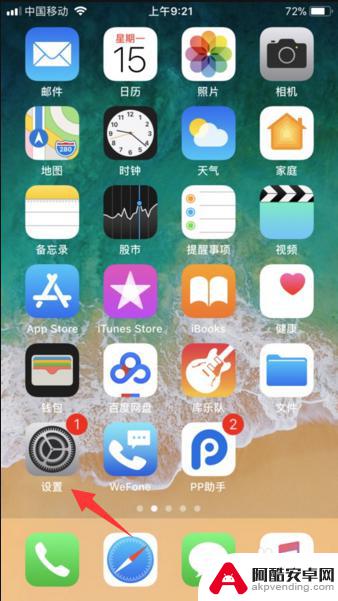
2.接着,我们点击一下最上方的Apple ID、iCloud、iTunes与App Store一栏。(如:图)
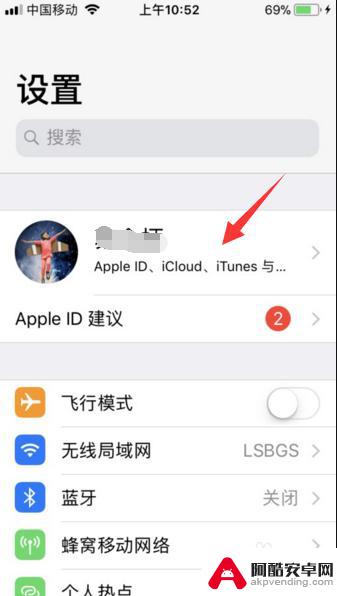
3.进入之后页面下拉至底部,可以看到【退出登录】选项,点击退出。
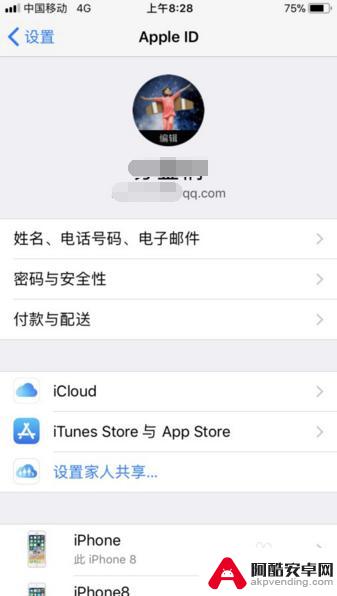
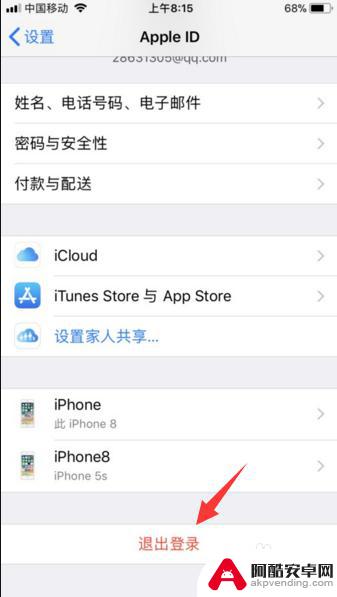
4.然后输入Apple ID账号密码验证一下,点击关闭即可退出苹果登录的Apple ID账号。
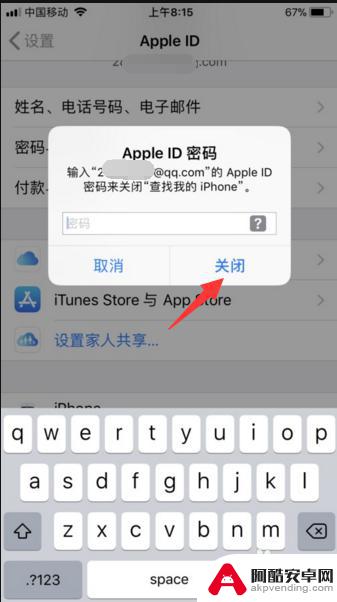
5.还有在退出时,会提示您是否保留在手机里面的通讯录或者游览器记录等数据时。根据个人需要注销时如果想要留数据的话,注意一下点击保留按钮。
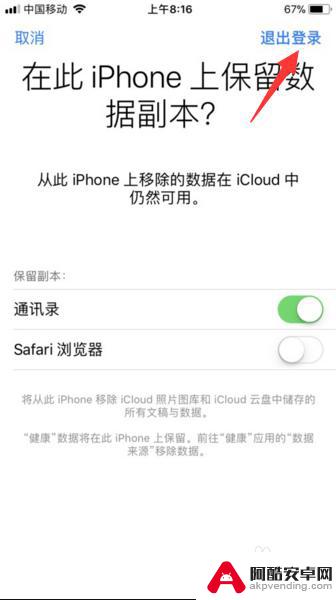
6.随后,即可退出账号。自己更换新的Apple ID账号,点击iPhone账号登录按钮进行更换登录即可。
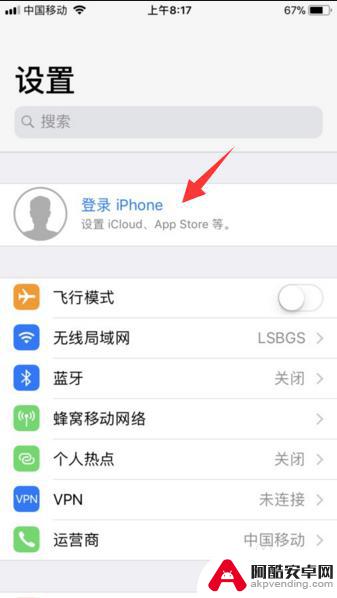
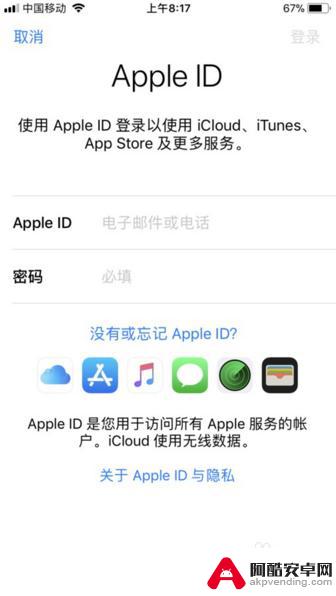
以上是关于如何更改苹果手机帐户的全部内容,如果有任何疑问,用户可以按照小编的方法进行操作,希望对大家有所帮助。













